позволяет вам Приложение Spotify Воспроизводимость аудиоклипов очень заметна, а музыкальная раздача имеет один из самых больших списков воспроизведения. Но он все еще скучает Некоторые артисты и музыка. Я также, конечно, не нахожу много региональных песен из-за юридических проблем. За этими исключениями Spotify дает вам возможность транслировать местные песни на Настольное приложение Spotify. Фактически, вы даже можете Синхронизировать плейлист с другими устройствами В Spotify И наслаждайтесь одними и теми же песнями на всех устройствах. Итак, вот как синхронизировать локальные файлы из Spotify Рабочий стол на любое устройство. Однако это платная функция, и вы должны Станьте пользователем Spotify Premium.
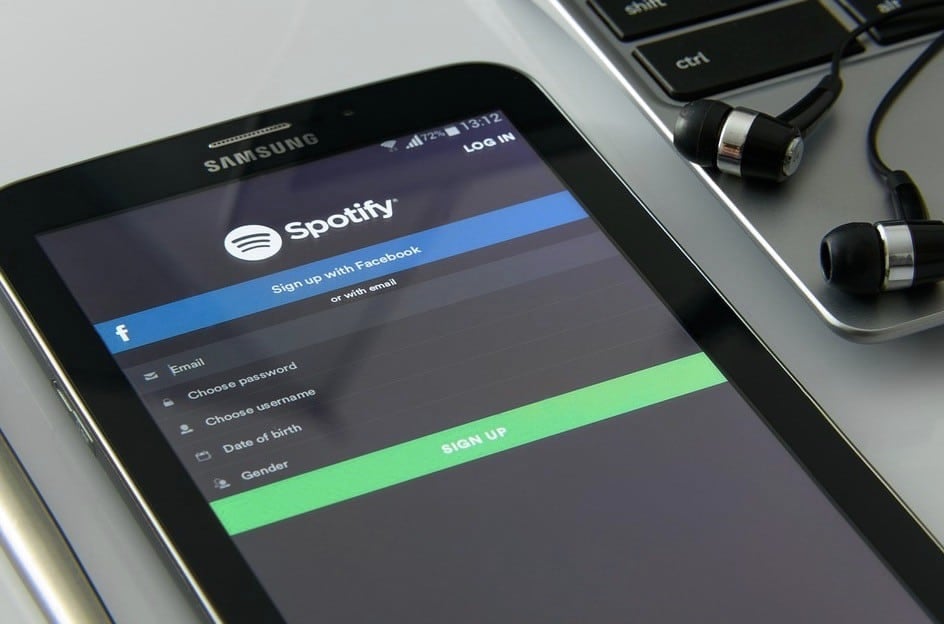
Синхронизация локальных файлов из настольного приложения Spotify на любое устройство
1. Во-первых, вам нужно будет прикрепить локальную папку Music Playlist на Spotify. Здесь я прикреплю локальную папку в Spotify Windows. Для этого перейдите в настройки своей учетной записи Spotify.
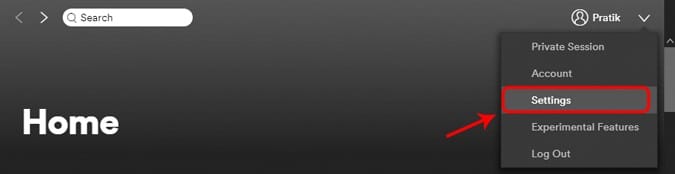
2. В настройках учетной записи прокрутите вниз до раздела «Локальные файлы». Для потоковой передачи локальных файлов необходимо включить ползунок. После этого вы увидите два варианта папки по умолчанию - Загрузки и Музыкальная библиотека. Если у вас есть песня и плейлисты в этих папках, вы можете перейти к шагу 5. В противном случае нам нужно будет прикрепить вашу папку. Чтобы прикрепить другую локальную папку, нажмите «Добавить источник».
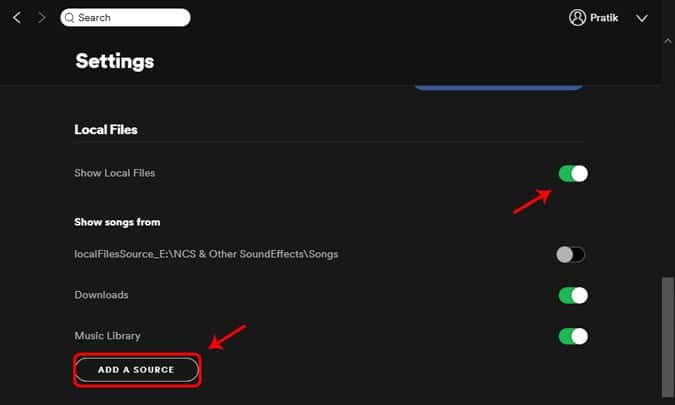
3. После того, как вы нажмете кнопку «Добавить источник», вы увидите небольшое всплывающее окно проводника. Перейдите в папку с песнями на вашем локальном устройстве. Выберите его и нажмите ОК, чтобы добавить папку.
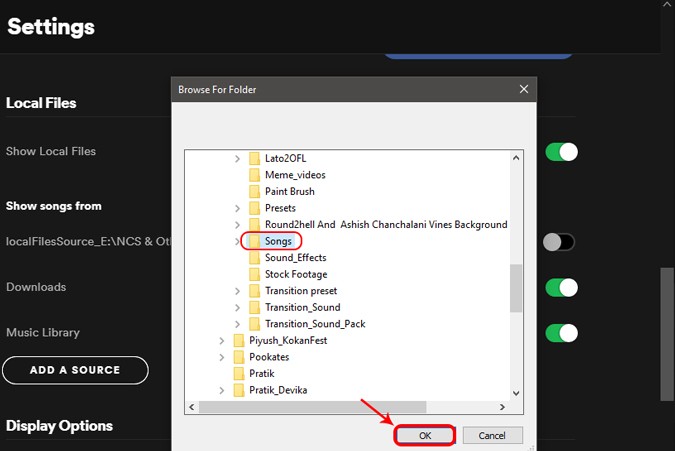
4. Теперь, когда папка выбрана, она должна появиться в разделе «Локальные файлы». Убедитесь, что ползунок включен, иначе песни из этой папки не будут отображаться.
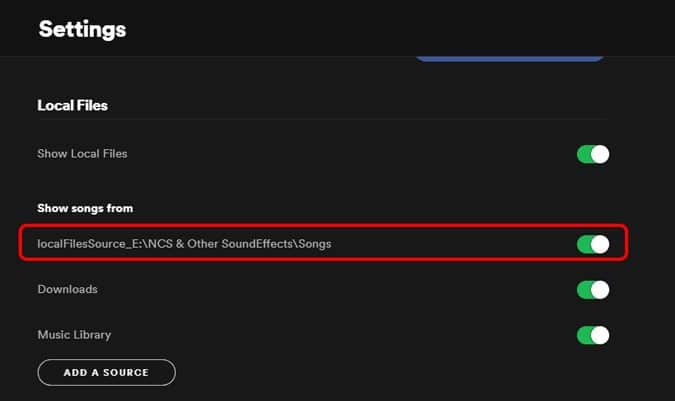
5. После присоединения локальной папки песни будут доступны для потоковой передачи на Spotify. Чтобы транслировать местные песни, нажмите «Локальная файловая библиотека» справа. Он должен находиться в разделе «Ваша библиотека».
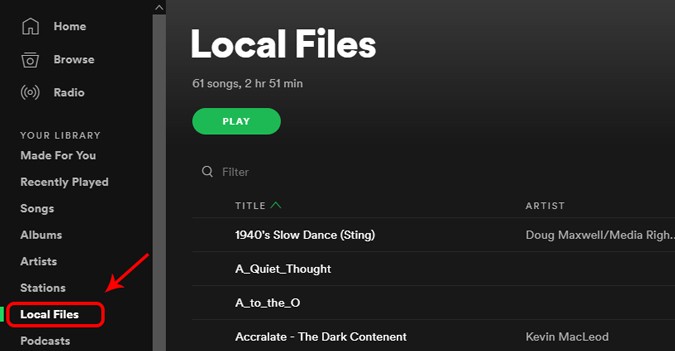
6. Как только вы увидите свои локальные файлы, вам нужно добавить их в отдельный список для воспроизведения. Для этого нажмите на три точки рядом с песнями. В развернутом меню выберите «Добавить в список воспроизведения». В расширенном лотке будут отображаться имена ваших текущих списков воспроизведения, и вы можете добавить их к любому из этих имен. Если у вас много местных песен и вы хотите транслировать их все, я предлагаю создать новый список воспроизведения. Здесь у меня уже есть плейлист «Местные песни», куда я добавлю 3-4 местные песни.
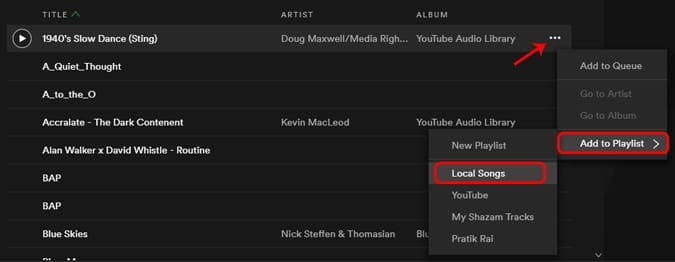
7. После того, как мы добавили все желаемые песни в список воспроизведения, теперь мы можем перейти к другому устройству. Например, предположим, что я хочу транслировать те же песни в мобильном приложении Spotify, мне нужно загрузить туда плейлист. Единственное, о чем мне нужно позаботиться, это то, что я нахожусь в той же сети Wi-Fi, что и мой компьютер. После подключения к той же сети Wi-Fi перейдите к списку воспроизведения местных песен в мобильном приложении Spotify.
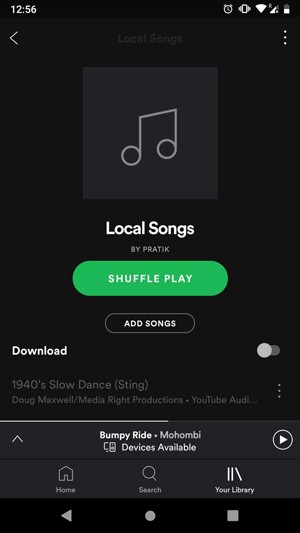
8. Найдя список воспроизведения, щелкните по нему, чтобы открыть список воспроизведения. Внутри вы увидите все местные песни, но все они будут выделены серым цветом. Вы пока не можете это слушать. Итак, мы должны загрузить список воспроизведения, чтобы транслировать эти местные песни. Для этого нажмите три кнопки в правом верхнем углу и нажмите «Загрузить».
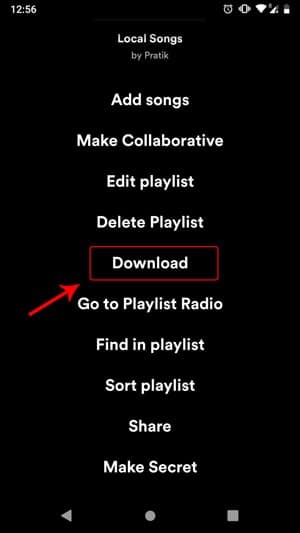
Это однократный процесс, который необходимо выполнять каждый раз, когда вы добавляете новую локальную песню. Теперь, когда вы загрузили песни, вы можете перейти в другую сеть, и при этом у вас будет список воспроизведения. Самое лучшее в этом процессе то, что песни не занимают много места. Чтобы быть точным, если ваши настройки загрузки установлены на нормальные, каждая песня будет иметь размер около 2.8 МБ, 4.7 МБ на дорожку и может быть около 9.4 МБ на дорожку.
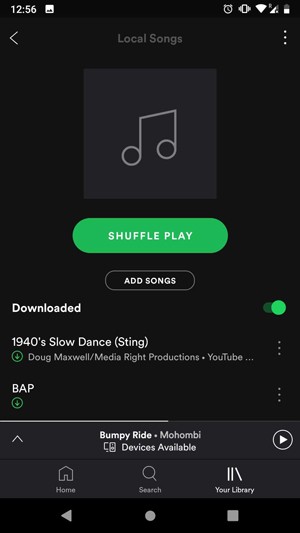
заключительные слова
То, что делает Spotify, Лучший выбор для потоковой передачи музыки Это массовая поддержка и интеграция сторонних приложений. Кроме того, рекомендация песен на Spotify - лучшее, что я пробовал до сих пор. Если вы новичок в Spotify, Вот наша статья о 10+ советах и приемах Spotify, которые должен знать каждый новый пользователь.
По любым вопросам, касающимся Уловки Spotify Или для Spotify, дайте мне знать в комментариях ниже.






